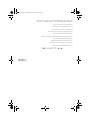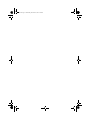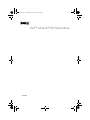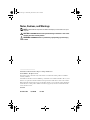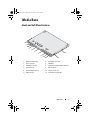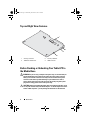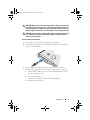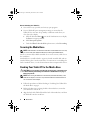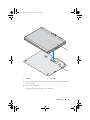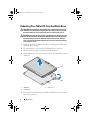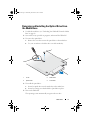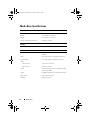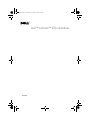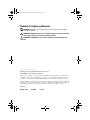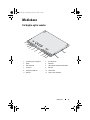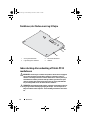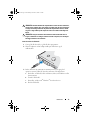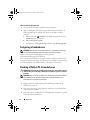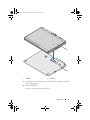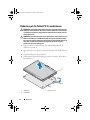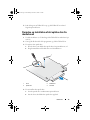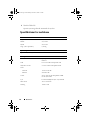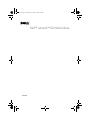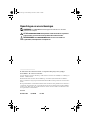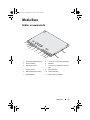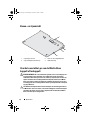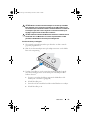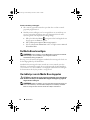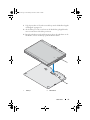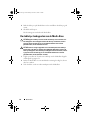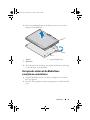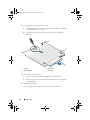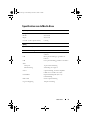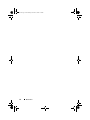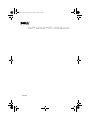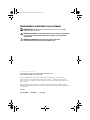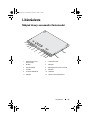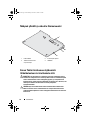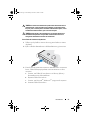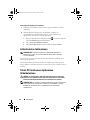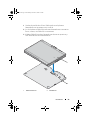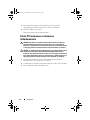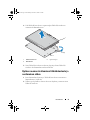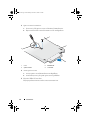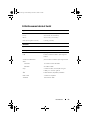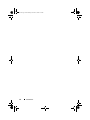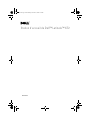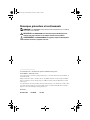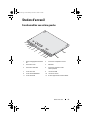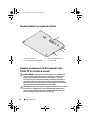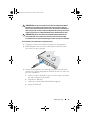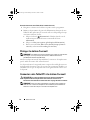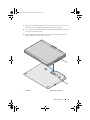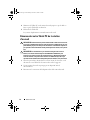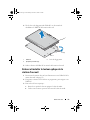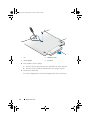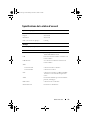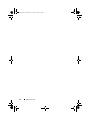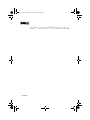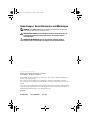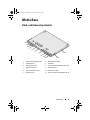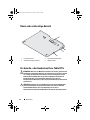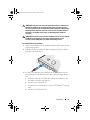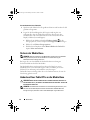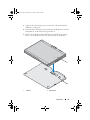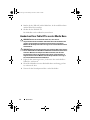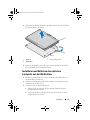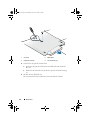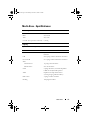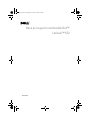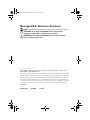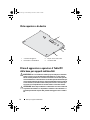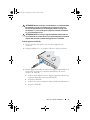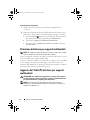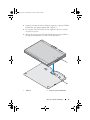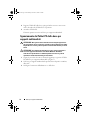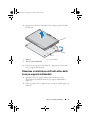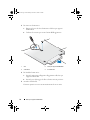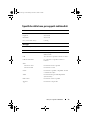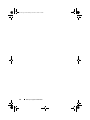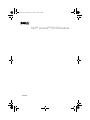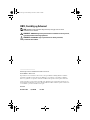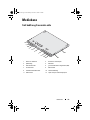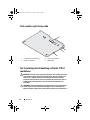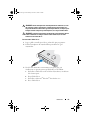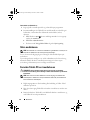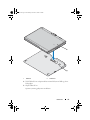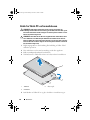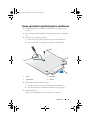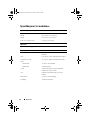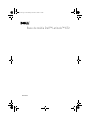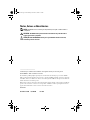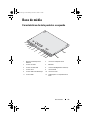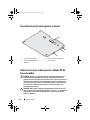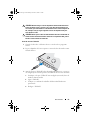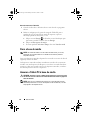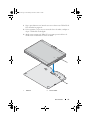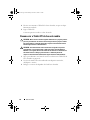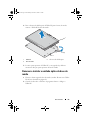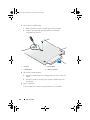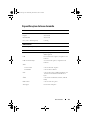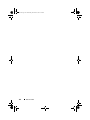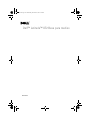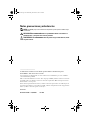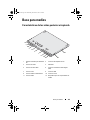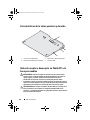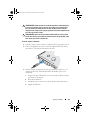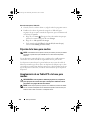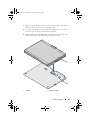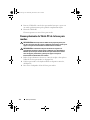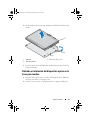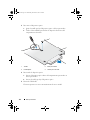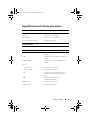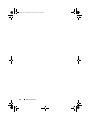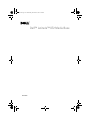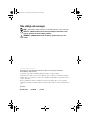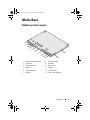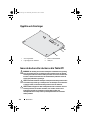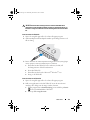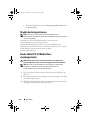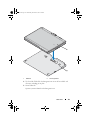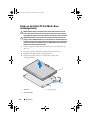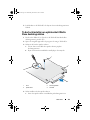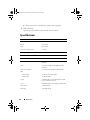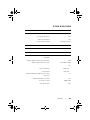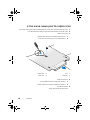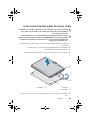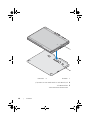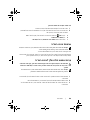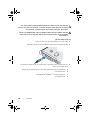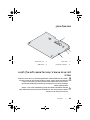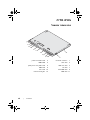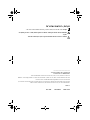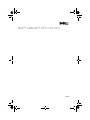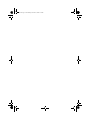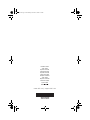Dell™ Latitude™ XT2 Media Base
Dell™ Latitude™ XT2 mediebase
Dell™ Latitude™ XT2 Media Base
Dell™ Latitude™ XT2 -liitäntäalusta
Station d'accueil de Dell™ Latitude™ XT2
Dell™ Latitude™ XT2 Media Base
Base per supporti multimediali Dell™ Latitude™ XT2
Dell™ Latitude™ XT2 Mediabase
Base de média Dell™ Latitude™ XT2
Dell™ Latitude™ XT2 Base para medios
Dell™ Latitude™ XT2 Media Base
book.book Page 1 Wednesday, December 3, 2008 2:23 PM

book.book Page 2 Wednesday, December 3, 2008 2:23 PM

Dell™ Latitude™ XT2 Media Base
Model PR12S
book.book Page 1 Wednesday, December 3, 2008 2:23 PM

Notes, Cautions, and Warnings
NOTE: A NOTE indicates important information that helps you make better use of your
computer.
CAUTION: A CAUTION indicates either potential damage to hardware or loss of data
and tells you how to avoid the problem.
WARNING: A WARNING indicates a potential for property damage, personal injury,
or death.
____________________
Information in this document is subject to change without notice.
© 2008 Dell Inc. All rights reserved.
Reproduction of these materials in any manner whatsoever without the written permission of Dell Inc.
is strictly forbidden.
Trademarks used in this text: Dell, the DELL logo, and Latitude are trademarks of Dell Inc.; Microsoft and
Windows are registered trademarks of Microsoft Corporation in the United States and/or other countries.
Other trademarks and trade names may be used in this document to refer to either the entities claiming the
marks and names or their products. Dell Inc. disclaims any proprietary interest in trademarks and trade
names other than its own.
Model PR12S
November 2008 P/N G387N Rev. A00
book.book Page 2 Wednesday, December 3, 2008 2:23 PM

Media Base 3
Media Base
Back and Left View Features
1 Tablet-PC release lever 2 AC adapter connector
3 audio connector 4 IEEE 1394
5 VGA video connector 6 digital video interface (DVI) connector
7 serial connector 8 USB connector
9 powered USB connector 10 network connector
11 USB connector 12 optical drive in media bay
1
2
3
4
5
6
9
7
10
8
11
12
book.book Page 3 Wednesday, December 3, 2008 2:23 PM

4 Media Base
Top and Right View Features
Before Docking or Undocking Your Tablet-PC to
the Media Base
WARNING: If you are using a multiple-outlet power strip, use caution when you
plug the AC adapter power cable into the power strip. Some power strips may
allow you to insert the connector incorrectly. Incorrect insertion of the power
connector could result in permanent damage to your media base as well as
electric shock and/or fire. Ensure that you insert the ground prong of the power
plug into the mating ground contact of the power strip.
CAUTION: Always use the Dell AC adapter that came with the media base. If you
use any other commercially available AC adapter—or the AC adapter from earlier
models of Dell computers—you may damage the media base or the Tablet-PC.
1 docking connector 2 security cable slot
3 Tablet-PC release lever 4 USB connector
4
3
2
1
book.book Page 4 Wednesday, December 3, 2008 2:23 PM

Media Base 5
CAUTION: When you disconnect the Dell AC adapter cable from the Tablet-PC or
media base, hold the connector, not the cable itself, and pull firmly but gently to
avoid damaging the cable. When you wrap the AC adapter cable, ensure that you
follow the angle of the connector on the AC adapter to avoid damaging the cable.
CAUTION: Use the Latitude™ XT2 media base with your Latitude XT2 only. If you
use a media base from earlier models of Dell computers you may damage the
media base or the Tablet-PC.
Before Docking Your Tablet-PC
1
Save and close any open files, and exit any open programs.
2
Connect the AC adapter to the AC adapter connector on the media base
and to an electrical outlet.
3
Before you dock your Tablet-PC to the media base for the
first time
,
the Tablet-PC operating system must have completed its setup process:
a
Ensure that the Tablet-PC is
not
connected (docked) to the media
base or to the battery slice.
b
Turn on the Tablet-PC.
c
Verify that the Microsoft
®
Windows
®
desktop appears.
d
Shut down the Tablet-PC
.
book.book Page 5 Wednesday, December 3, 2008 2:23 PM

6 Media Base
Before Undocking Your Tablet-PC
1
Save and close any open files, and exit any open programs.
2
Set your Tablet-PC power management settings to ensure that the
Tablet-PC does not enter sleep, standby, or hibernate mode when you
close (lower) the display:
a
Click the Windows
Power
icon
in the Notification area to display
the
Power
icon pop-up window.
b
Click
More power options
.
c
Under the
When I close the lid
drop-down menu, select
Do nothing.
Securing the Media Base
NOTE: If the Tablet-PC is docked to the media base and the media base is secured,
you cannot undock the Tablet-PC without first removing the antitheft device.
Attach a commercially available antitheft device to the security cable slot on
the media base.
Antitheft devices usually include a segment of metal-stranded cable with an
attached locking device and associated key. For instructions on installing this
kind of antitheft device, see the documentation that accompanied the device.
Docking Your Tablet-PC to the Media Base
CAUTION: If you are docking your Tablet-PC for the first time, complete the steps
in "Before Docking or Undocking Your Tablet-PC to the Media Base" on page 4,
before your proceed.
NOTE: After docking the Tablet-PC for the first time, the Tablet-PC battery or the
Tablet-PC AC adapter connection can power the media base if the media base is
not connected to an AC adapter.
1
Follow the procedures in "Before Docking or Undocking Your Tablet-PC to
the Media Base" on page 4.
2
If this is the first time it is being docked to the media base, ensure that
your Tablet-PC is turned off .
3
Align the back of the Tablet-PC with the back of the media base, and lower
the Tablet-PC onto the media base.
book.book Page 6 Wednesday, December 3, 2008 2:23 PM

Media Base 7
4
Press the Tablet-PC onto the media base until it clicks and the Tablet-PC
is firmly seated.
5
Turn on the Tablet-PC.
The operating system recognizes the media base.
1 Tablet-PC 2 media base
1
2
book.book Page 7 Wednesday, December 3, 2008 2:23 PM

8 Media Base
Undocking Your Tablet-PC From the Media Base
CAUTION: Never undock the Tablet-PC without first preparing the Tablet-PC for
undocking. If you undock before preparing the Tablet-PC, you will lose data and
the Tablet-PC may not recover normal operation for several minutes, if at all.
CAUTION: If the Tablet-PC does not have a charged battery in the battery bay, you
must shut down the Tablet-PC through the Windows Start menu and then undock
the Tablet-PC. If you undock the Tablet-PC without a battery before shutting it
down, you will lose data and the Tablet-PC may not recover normal operation for
several minutes, if at all.
1
Follow the procedures in "Before Docking or Undocking Your Tablet-PC to
the Media Base" on page 4.
2
If your media base is secured using an anti-theft device, unlock it.
3
Disconnect the AC adapter connector from the media base.
4
Pull the Tablet-PC release lever forward to release the Tablet-PC from the
media base.
5
Lift the back of the Tablet-PC up and slide the Tablet-PC out towards the
back of the media base.
1 Tablet-PC 2
release lever
3 media base
1
2
3
book.book Page 8 Wednesday, December 3, 2008 2:23 PM

Media Base 9
Removing and Installing the Optical Drive From
the Media Base
1
Undock the media base (see "Undocking Your Tablet-PC From the Media
Base" on page 8).
2
Save and close any open files or programs, and turn off the Tablet-PC.
3
To remove the optical drive:
a
Remove the screw that secures the optical drive to the media base.
b
Use your screwdriver to slide the drive out of the media bay.
4
To install the optical drive:
a
Insert the optical drive into the media bay on the media base.
b
Insert the securing screw that holds the optical drive in place.
5
Turn on the Tablet-PC.
The operating system automatically recognizes the new drive.
1 screw 2 media base
3 optical drive 4 screw hole
2
3
1
4
book.book Page 9 Wednesday, December 3, 2008 2:23 PM

10 Media Base
Media Base Specifications
Physical
Height 12.8 mm (0.50 inches)
Width 295.31 mm (11.63 inches)
Depth 222.56 mm (8.76 inches)
Weight (without optical drive) 0.488 kg (1.076 lb)
Storage
Optical Drive (optional) DVD-ROM/DVD+RW
Ports and Connectors
Network RJ-45 port for 10/100/1000 Mbits/second
Ethernet
USB three 4-pin USB-2.0 compliant connectors
Powered USB one 9-pin USB-2.0 compliant connector
Video
VGA connector
15-pin VGA connector
DVI connector
24-hole connector
Serial 9-pin connector; 16550C-compatible UART
with 16-byte buffer
Audio headphone/speaker (line-out) mini connector
IEEE 1394a 4-pin serial connector
Docking 100-pin connector
book.book Page 10 Wednesday, December 3, 2008 2:23 PM

Dell™ Latitude™ XT2 mediebase
Model PR12S
book.book Page 11 Wednesday, December 3, 2008 1:57 PM

Bemærk, Forsigtig og Advarsel
BEMÆRK: BEMÆRK angiver vigtige oplysninger, som du kan bruge for at udnytte
computeren optimalt.
FORSIGTIG: FORSIGTIG angiver enten en mulig beskadigelse af hardware eller tab af
data og oplyser dig om, hvordan du kan undgå dette problem.
ADVARSEL: En ADVARSEL angiver risiko for tingskade, legemsbeskadigelse eller
død.
____________________
Oplysningerne i dette dokument kan ændres uden varsel.
© 2008 Dell Inc. Alle rettigheder forbeholdes.
Enhver form for gengivelse af disse materialer uden skriftlig tilladelse fra Dell Inc. er strengt forbudt.
Varemærker i denne tekst: Dell, DELL-logoet og Latitude er varemærker tilhørende Dell Inc.; Microsoft
og Windows er registrerede varemærker tilhørende Microsoft Corporation i USA og/eller andre lande.
Andre varemærker og firmanavne kan være brugt i dette dokument til at henvise til enten de fysiske eller
juridiske personer, som gør krav på mærkerne og navnene, eller til deres produkter. Dell Inc. fraskriver sig
enhver tingslig rettighed, for så vidt angår varemærker og firmanavne, som ikke er deres egne.
Model PR12S
November 2008 P/N G387N Rev. A00
book.book Page 12 Wednesday, December 3, 2008 1:57 PM

Mediebase 13
Mediebase
Set bagfra og fra venstre
1 Frigørelsesgreb til Tablet-PC 2 AC-adapterstik
3 lydstik 4 IEEE 1394
5 VGA-skærmstik 6 stik til digital-videogrænseflade (DVI)
7 seriel port 8 USB-stik
9 strømdrevet USB-stik 10 netværksstik
11 USB-stik 12 optisk enhed i mediebås
1
2
3
4
5
6
9
7
10
8
11
12
book.book Page 13 Wednesday, December 3, 2008 1:57 PM

14 Mediebase
Funktioner, der findes øverst og til højre
Inden docking eller undocking af Tablet-PC til
mediebasen
ADVARSEL: Hvis du bruger en stikdåse med jordben, skal du udvise forsigtighed,
når du sætter AC-adapterens netledning i stikdåsen. I forbindelse med visse
stikdåser er det muligt at komme til at sætte stikket forkert i. Forkert placering af
strømstikket kan medføre permanent skade på enheden, ligesom der kan opstå
risiko for elektrisk stød og/eller brand. Du skal sikre dig, at det jordforbindende
ben på ledningsstikket er sat i det tilsvarende hul i stikdåsen.
FORSIGTIG: Brug altid den Dell AC-adapter, som fulgte med mediebasen. Hvis du
bruger nogen anden almindelig tilgængelig AC-adapter - eller AC-adapteren fra
tidligere modeller af Dell-computere - kan du beskadige mediebasen eller Tablet-
PC.
1 dockingforbindelsesstik 2 stik til sikkerhedskabel
3 Frigørelsesgreb til Tablet-PC 4 USB-stik
4
3
2
1
book.book Page 14 Wednesday, December 3, 2008 1:57 PM

Mediebase 15
FORSIGTIG: Når du kobler Dell AC-adapterkablet fra Tablet-PC eller mediebasen,
skal du tage fat i stikket, ikke i selve kablet, og trække godt i det, men forsigtigt for
at undgå at beskadige kablet. Når du pakker AC-adapterkablet sammen, skal du
sørge for at følge vinklen på AC-adapterens stik for at forhindre beskadigelse af
kablet.
FORSIGTIG: Brug kun Latitude™ XT2-mediebasen med Latitude XT2. Hvis du
bruger en mediebase fra tidligere modeller med Dell-computere, kan du muligvis
ødelægge mediebase eller Tablet-PC.
Inden du docker din Tablet-PC
1
Gem og luk alle åbne filer, og luk alle åbne programmer.
2
Slut AC-adapteren til AC-adapterstikket på mediebasen og til
stikkontakten.
3
Inden du docker din Tablet-PC til mediebasen for
første gang
, skal
operativsystemet i Tablet-PC først have afsluttet sin konfiguration:
a
Kontroller, at Tablet-PC
ikke
er tilsluttet (docket) til mediebasen eller
batterirummet.
b
Tænd for Tablet-PC.
c
Kontroller, at Microsoft
®
Windows
®
-skrivebordet vises.
d
Sluk for Tablet-PC
.
book.book Page 15 Wednesday, December 3, 2008 1:57 PM

16 Mediebase
Inden du undocker din Tablet-PC
1
Gem og luk alle åbne filer, og luk alle åbne programmer.
2
Angiv indstillingerne til strømstyring på Tablet-PC til at kontrollere, at
Tablet-PC ikke aktiverer standby eller dvale, når du lukker (sænker)
skærmen:
a
Klik på Windows'
-strømikon
i meddelelsesområdet for at få vist
strømikonet
i pop-op-vinduet.
b
Klik på
More power options
.
c
På rullemenuen
Når jeg lukker låget
skal du vælge
Foretag dig intet.
Fastgøring af mediebasen
BEMÆRK: Hvis Tablet-PC er docket til mediebasen, og mediebasen er fastgjort,
kan du ikke docke Tablet-PC uden først at fjerne tyverisikringsenheden.
Monter en kommercielt tilgængelig tyverisikringsenhed i
sikkerhedskabelåbningen på mediebasen.
Tyverisikringsenhed inkluderer som regel et stykke metalsnoet kabel med en
fastgjort lås og tilhørende nøgle. Få oplysninger om installation af denne slags
tyverisikringsenhed i den dokumentation, som fulgte med enheden.
Docking af Tablet-PC til mediebasen
FORSIGTIG: Hvis du docker din Tablet-PC for første gang, skal du udføre trinene i
"Inden docking eller undocking af Tablet-PC til mediebasen" på side 14, inden du
fortsætter.
BEMÆRK: Efter at have docket Tablet-PC for første gang kan Tablet-PC-batteriet
eller Tablet-PC'ens AC-adapterforbindelse levere strøm til mediebasen, hvis
mediebasen ikke er sluttet til en AC-adapter.
1
Følg procedurerne i "Inden docking eller undocking af Tablet-PC til
mediebasen" på side 14.
2
Hvis det er første gang, at den dockes til mediebasen, skal du kontrollere,
at din Tablet-PC er slukket.
3
Juster det bagerste af Tablet-PC'en med bagsiden på mediebasen, og sænk
Tablet-PC'en ned i mediebasen.
book.book Page 16 Wednesday, December 3, 2008 1:57 PM

Mediebase 17
4
Tryk Tablet-PC'en ned i mediebasen, indtil den klikker på plads, og Tablet-
PC'en sidder godt fast.
5
Tænd for Tablet-PC.
Operativsystemet genkender mediebasen.
1 Tablet-PC 2 mediebase
1
2
book.book Page 17 Wednesday, December 3, 2008 1:57 PM

18 Mediebase
Undocking af din Tablet-PC fra mediebasen
FORSIGTIG: Undock aldrig Tablet-PC'en uden først at forberede Tablet-PC'en til
undocking. Hvis du undocker, inden du har forberedt Tablet-PC'en, mister du data,
og Tablet-PC'en gendannes muligvis ikke til normal drift i flere minutter, hvis den
overhovedet gør det.
FORSIGTIG: Hvis Tablet-PC'en ikke har et opladet batteri i batterirummet, skal du
lukke ned for Tablet-PC'en via Windows' Start-menu og derefter undocke Tablet-
PC'en. Hvis du undocker Tablet-PC'en uden et batteri, inden du lukker ned, kan du
miste data, og Tablet-PC'en gendannes muligvis ikke til normal drift i flere
minutter, hvis den overhovedet gør det.
1
Følg procedurerne i "Inden docking eller undocking af Tablet-PC til
mediebasen" på side 14.
2
Hvis mediebasen er fastgjort med en tyverisikringsenhed, skal du låse den
op.
3
Frakobl AC-adapteren fra mediebasen.
4
Træk frigørelsesgrebet til Tablet-PC'en fremad for at frigøre Tablet-PC'en
fra mediebasen.
1 Tablet-PC 2
frigørelsesgreb
3 mediebase
1
2
3
book.book Page 18 Wednesday, December 3, 2008 1:57 PM
Sidan laddas...
Sidan laddas...
Sidan laddas...
Sidan laddas...
Sidan laddas...
Sidan laddas...
Sidan laddas...
Sidan laddas...
Sidan laddas...
Sidan laddas...
Sidan laddas...
Sidan laddas...
Sidan laddas...
Sidan laddas...
Sidan laddas...
Sidan laddas...
Sidan laddas...
Sidan laddas...
Sidan laddas...
Sidan laddas...
Sidan laddas...
Sidan laddas...
Sidan laddas...
Sidan laddas...
Sidan laddas...
Sidan laddas...
Sidan laddas...
Sidan laddas...
Sidan laddas...
Sidan laddas...
Sidan laddas...
Sidan laddas...
Sidan laddas...
Sidan laddas...
Sidan laddas...
Sidan laddas...
Sidan laddas...
Sidan laddas...
Sidan laddas...
Sidan laddas...
Sidan laddas...
Sidan laddas...
Sidan laddas...
Sidan laddas...
Sidan laddas...
Sidan laddas...
Sidan laddas...
Sidan laddas...
Sidan laddas...
Sidan laddas...
Sidan laddas...
Sidan laddas...
Sidan laddas...
Sidan laddas...
Sidan laddas...
Sidan laddas...
Sidan laddas...
Sidan laddas...
Sidan laddas...
Sidan laddas...
Sidan laddas...
Sidan laddas...
Sidan laddas...
Sidan laddas...
Sidan laddas...
Sidan laddas...
Sidan laddas...
Sidan laddas...
Sidan laddas...
Sidan laddas...
Sidan laddas...
Sidan laddas...
Sidan laddas...
Sidan laddas...
Sidan laddas...
Sidan laddas...
Sidan laddas...
Sidan laddas...
Sidan laddas...
Sidan laddas...
Sidan laddas...
Sidan laddas...
Sidan laddas...
Sidan laddas...
Sidan laddas...
Sidan laddas...
Sidan laddas...
Sidan laddas...
Sidan laddas...
Sidan laddas...
Sidan laddas...
Sidan laddas...
Sidan laddas...
Sidan laddas...
Sidan laddas...
Sidan laddas...
Sidan laddas...
Sidan laddas...
Sidan laddas...
Sidan laddas...
Sidan laddas...
Sidan laddas...
Sidan laddas...
Sidan laddas...
Sidan laddas...
Sidan laddas...
Sidan laddas...
Sidan laddas...
Sidan laddas...
Sidan laddas...
Sidan laddas...
Sidan laddas...
Sidan laddas...
Sidan laddas...
Sidan laddas...
Sidan laddas...
Sidan laddas...
Sidan laddas...
-
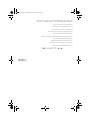 1
1
-
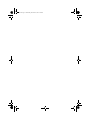 2
2
-
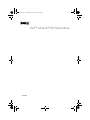 3
3
-
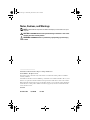 4
4
-
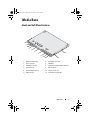 5
5
-
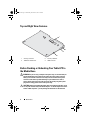 6
6
-
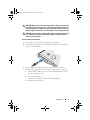 7
7
-
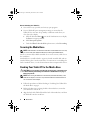 8
8
-
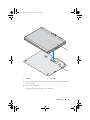 9
9
-
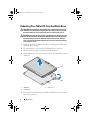 10
10
-
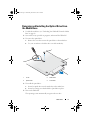 11
11
-
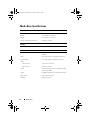 12
12
-
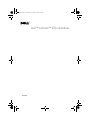 13
13
-
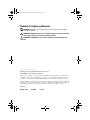 14
14
-
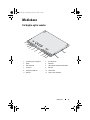 15
15
-
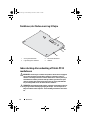 16
16
-
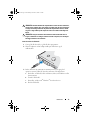 17
17
-
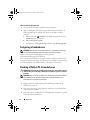 18
18
-
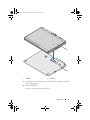 19
19
-
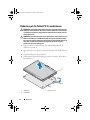 20
20
-
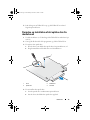 21
21
-
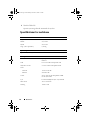 22
22
-
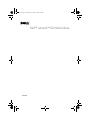 23
23
-
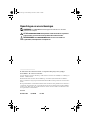 24
24
-
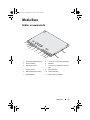 25
25
-
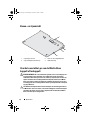 26
26
-
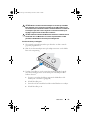 27
27
-
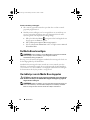 28
28
-
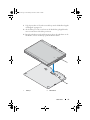 29
29
-
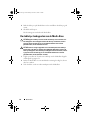 30
30
-
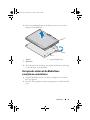 31
31
-
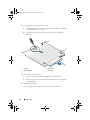 32
32
-
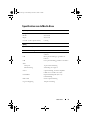 33
33
-
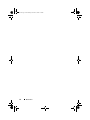 34
34
-
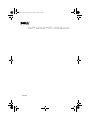 35
35
-
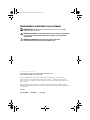 36
36
-
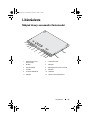 37
37
-
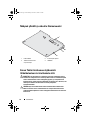 38
38
-
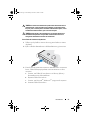 39
39
-
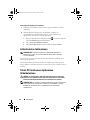 40
40
-
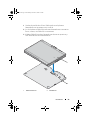 41
41
-
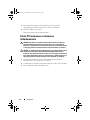 42
42
-
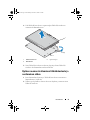 43
43
-
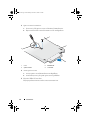 44
44
-
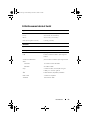 45
45
-
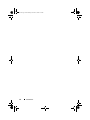 46
46
-
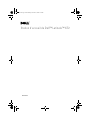 47
47
-
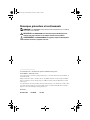 48
48
-
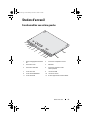 49
49
-
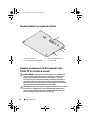 50
50
-
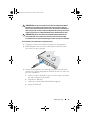 51
51
-
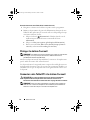 52
52
-
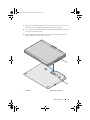 53
53
-
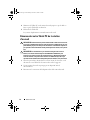 54
54
-
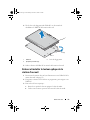 55
55
-
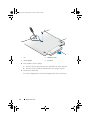 56
56
-
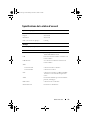 57
57
-
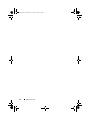 58
58
-
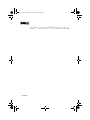 59
59
-
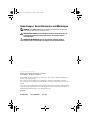 60
60
-
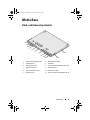 61
61
-
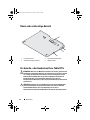 62
62
-
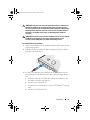 63
63
-
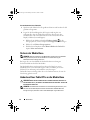 64
64
-
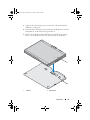 65
65
-
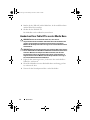 66
66
-
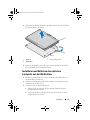 67
67
-
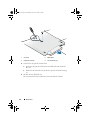 68
68
-
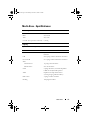 69
69
-
 70
70
-
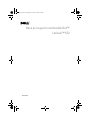 71
71
-
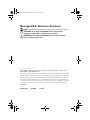 72
72
-
 73
73
-
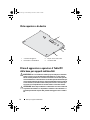 74
74
-
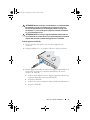 75
75
-
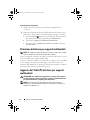 76
76
-
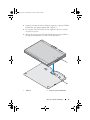 77
77
-
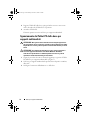 78
78
-
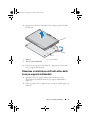 79
79
-
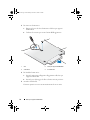 80
80
-
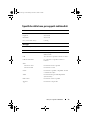 81
81
-
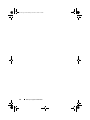 82
82
-
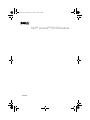 83
83
-
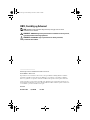 84
84
-
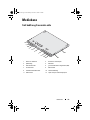 85
85
-
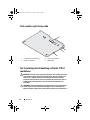 86
86
-
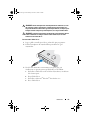 87
87
-
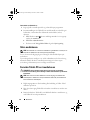 88
88
-
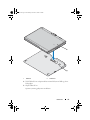 89
89
-
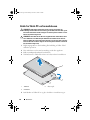 90
90
-
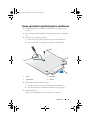 91
91
-
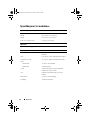 92
92
-
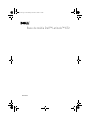 93
93
-
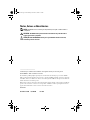 94
94
-
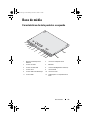 95
95
-
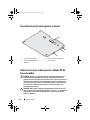 96
96
-
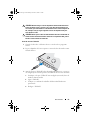 97
97
-
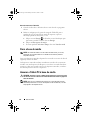 98
98
-
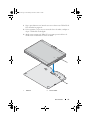 99
99
-
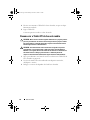 100
100
-
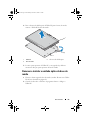 101
101
-
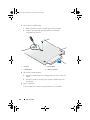 102
102
-
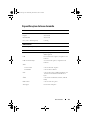 103
103
-
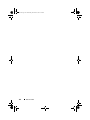 104
104
-
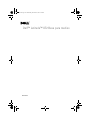 105
105
-
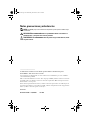 106
106
-
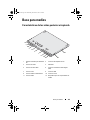 107
107
-
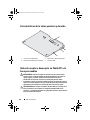 108
108
-
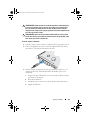 109
109
-
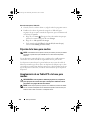 110
110
-
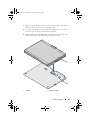 111
111
-
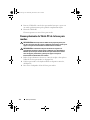 112
112
-
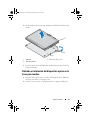 113
113
-
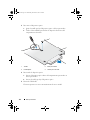 114
114
-
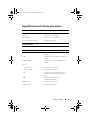 115
115
-
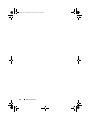 116
116
-
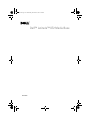 117
117
-
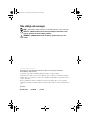 118
118
-
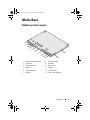 119
119
-
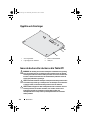 120
120
-
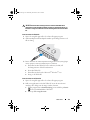 121
121
-
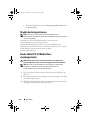 122
122
-
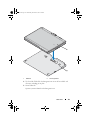 123
123
-
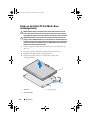 124
124
-
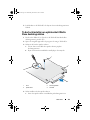 125
125
-
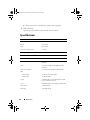 126
126
-
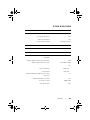 127
127
-
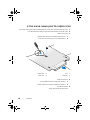 128
128
-
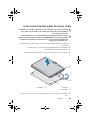 129
129
-
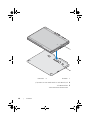 130
130
-
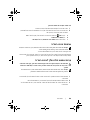 131
131
-
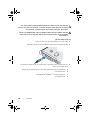 132
132
-
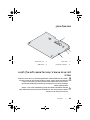 133
133
-
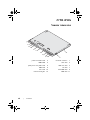 134
134
-
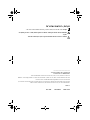 135
135
-
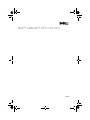 136
136
-
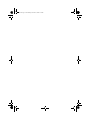 137
137
-
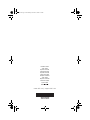 138
138
på andra språk
- italiano: Dell Latitude XT2 Guida Rapida
- eesti: Dell Latitude XT2 Lühike juhend
- Deutsch: Dell Latitude XT2 Schnellstartanleitung
- português: Dell Latitude XT2 Guia rápido
- français: Dell Latitude XT2 Guide de démarrage rapide
- dansk: Dell Latitude XT2 Hurtig start guide
- Nederlands: Dell Latitude XT2 Snelstartgids